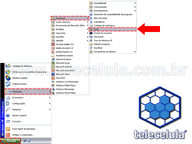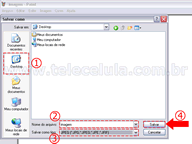Aprenda aqui como enviar uma tela de erro por e-mail para nosso suporte técnico ! Aprenda aqui como enviar uma tela de erro por e-mail para nosso suporte técnico !
No decorrer de procedimentos de desbloqueio, é muito comum aparecer erros de software no qual não conseguimos identificar o erro sem visualizá-lo. Para isso, usaremos este procedimento para que você possa nos enviar a tela com o erro exatamente como aparece pra você. Para o envio, siga os procedimentos abaixo:
Quando for solicitado e estiver com o erro na tela do computador, pressione a tecla Print Screen de seu teclado:

Depois abra o programa Paint, localizado no Menu Iniciar, Programas, Acessórios, Paint, como mostra figura abaixo:
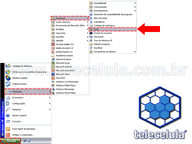
Após abrir o Paint, clique na opção Editar, depois clique em Colar. Veja figura abaixo:

Após o erro já colado no Paint, clique na opção Arquivo, depois Salvar Como..., como mostra figura abaixo:

A próxima tela será para você mostrar o caminho onde a imagem será salva e seu formato. Para salvar, faça o seguinte:
1- Clique na opção Desktop localizado ao lado esquerdo da tela;
2- Digite o nome da imagem do erro;
3- Selecione a opção JPEG(*.JPG;*.JPEG;*.JPE;*.JFIF) em Salvar como tipo;
4- Clique em Salvar;
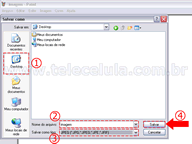
Minimize todas as janelas e veja que o arquivo com o erro está em sua Área de Trabalho(Desktop).
Se você tem seu e-mail configurado no Outlook de seu computador, faça o envio da seguinte maneira:
Clique com o botão direito do mouse no arquivo a ser enviado, depois vá na opção "Enviar para" e depois clique em Destinatário de Correio. Veja a imagem a seguir:

Depois digite as informações necessárias para envio e, no corpo do e-mail, digite seu nome, o nome da sua Empresa, o Serial Teleceula, e que está acontecendo com seu produto.
Após digitar todos os dados para o envio do e-mail , clique em Enviar.

Caso não tenha o Outlook, envie o e-mail com a imagem de erro pelo seu provedor.
Telecelula, faz toda a Diferença!
|


 Banco: BANCO DO BRASIL - 001
Banco: BANCO DO BRASIL - 001